ps怎么制作动图(文字渐出效果1)
1、新建一个背景图层(尺寸自定义)
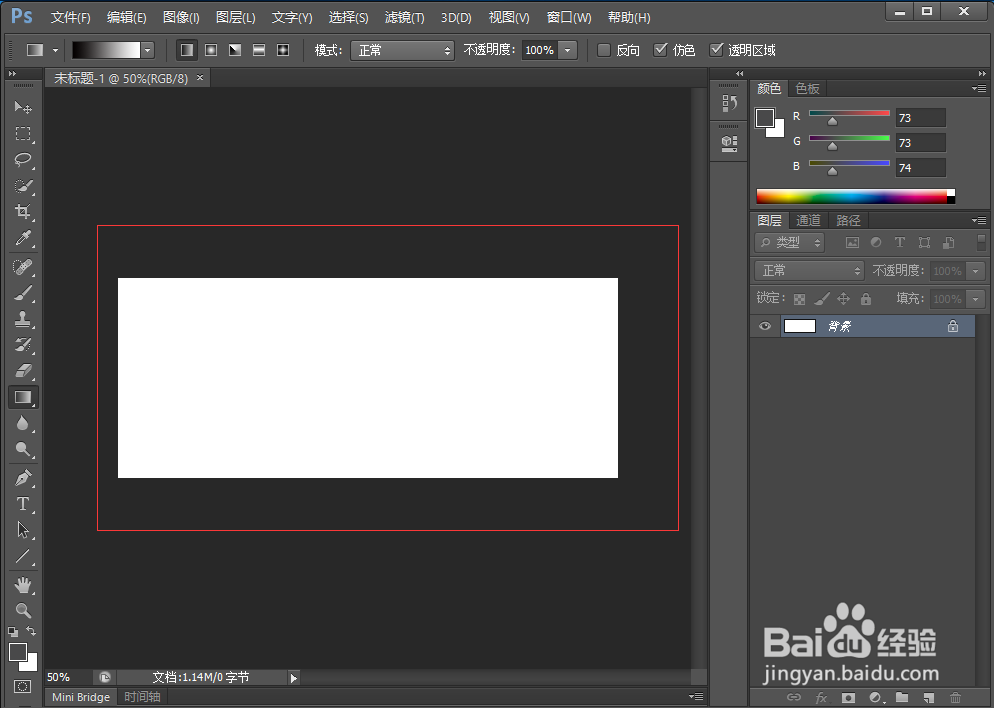
2、新建图层输入文字:天空
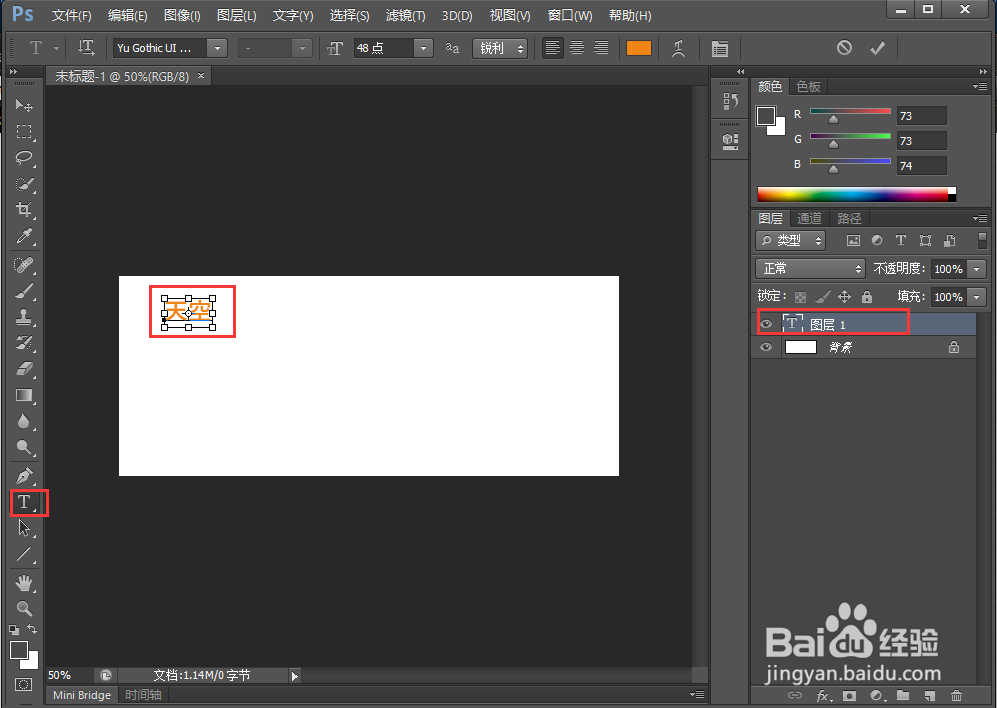
3、新建图层输入文字:不曾留下鸟的痕迹

4、新建图层输入文字:但我已经飞过
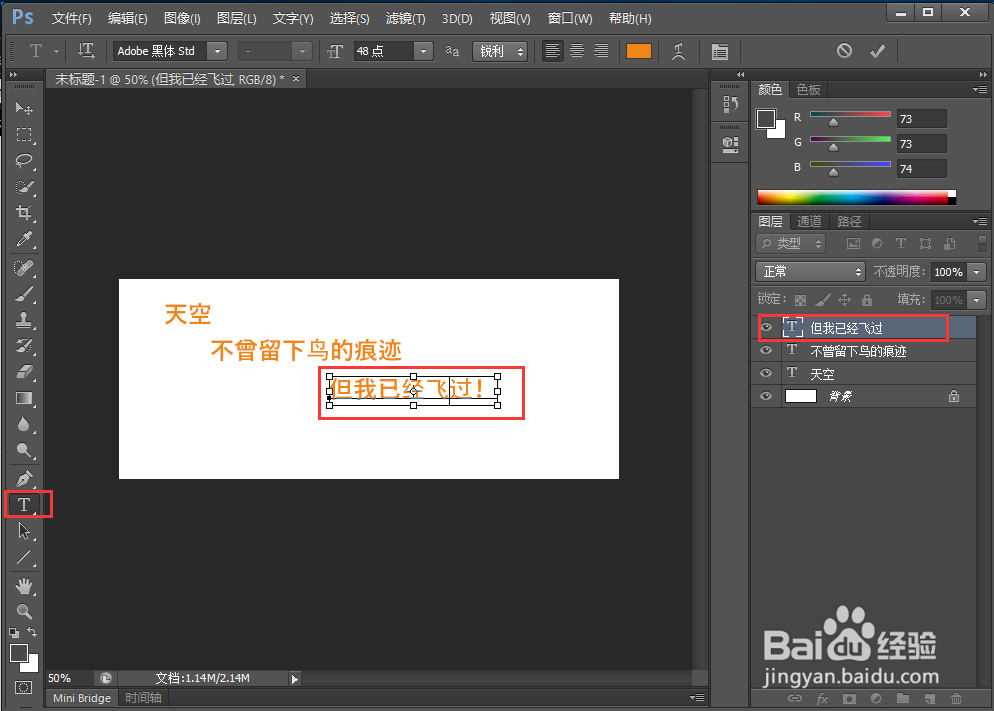
5、点击【窗口】-【时间轴】

6、点击【创建帧动画】旁三角按钮-选择【创建帧动画】

7、然后再次点击【创建帧动画】

8、选中第一帧

9、点击右边扩展按钮

10、选择【拷贝单帧】,然后再次点击右边扩展按钮,选择【粘贴单帧】连续粘贴3次
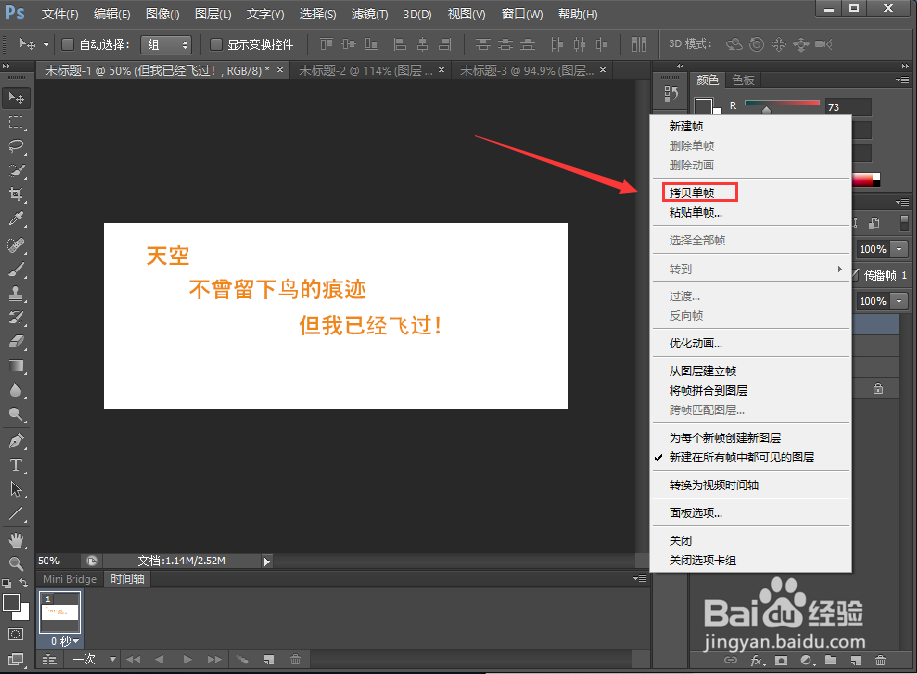
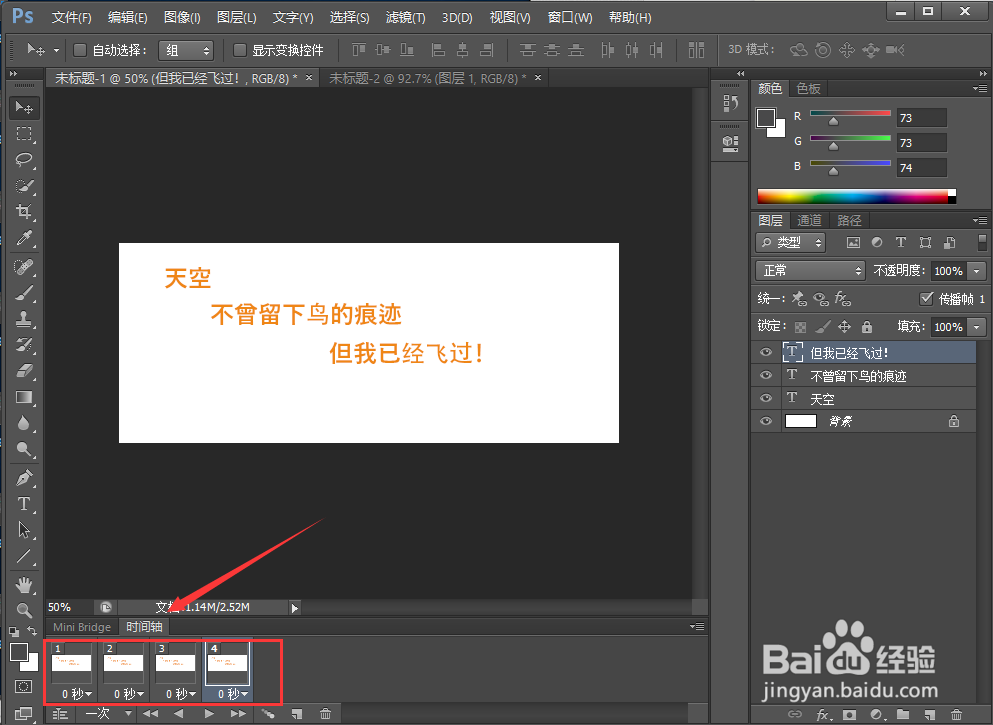
11、将帧1前3个图层小眼睛关掉,如图

12、将帧2前2个图层小眼睛关掉,如图

13、将帧3第一个图层小眼睛关掉,如图
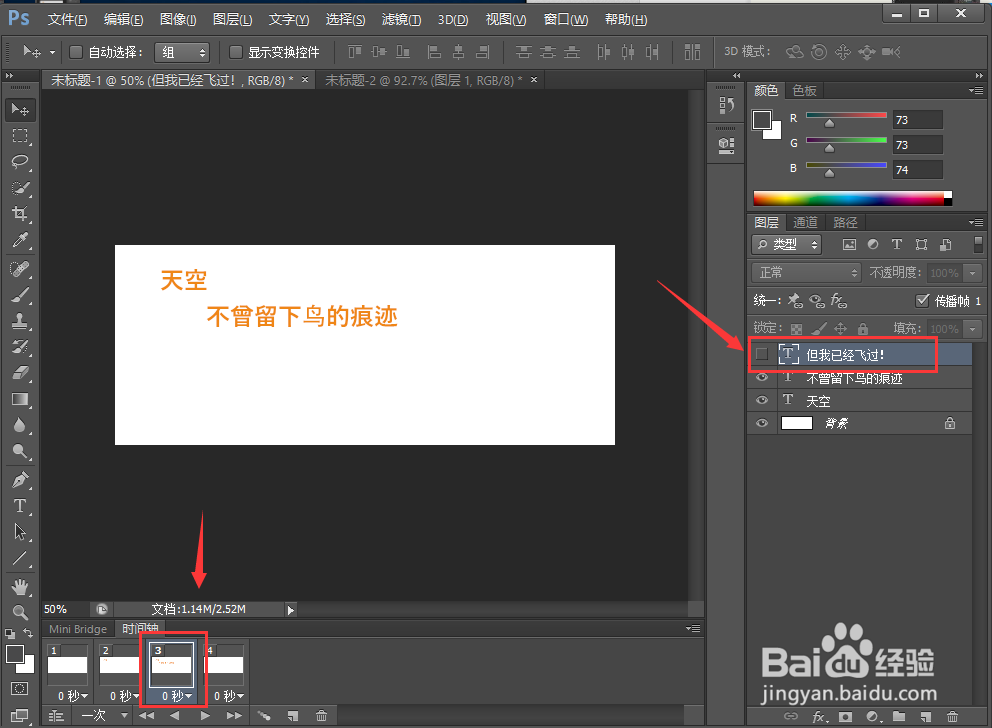
14、将帧4所有图层都显示出来,如图

15、设置所有帧的延迟时间为1秒,然后再设置为永远播放

16、制作完成
17、由于百度经验压缩图片,我们将每一帧更改为只显示一个图层文字文字
